マクロ マネージャを使用してマクロを作成するには、次の手順を使用します。
Revit では、すべてのアプリケーションレベル マクロが、C#、VB.NET、Ruby、Python のすべてのアプリケーション オブジェクトに対応する Application キーワードを使用します。 これには、すべてのアプリケーションワイドのデータと設定が含まれます。
Revit 固有のドキュメントレベル マクロで、C#、VB.NET、Ruby、Python の Document キーワードは API Document オブジェクトを返します。ドキュメントレベル マクロから Application オブジェクトにアクセスする必要がある場合には、次を使用します。
Document.Application
注: アプリケーションまたは現在のドキュメントに既にマクロが含まれている場合は、[マクロ セキュリティ]の設定でマクロを有効にする必要があります。
マクロの作成の概要
- マクロ マネージャで、[アプリケーション]タブ(アプリケーションレベル マクロの場合)または[プロジェクト]タブ(ドキュメントレベル マクロの場合)を選択します。ここにマクロが配置されます。
- [マクロ マネージャ]ダイアログの[作成]セクションで、[マクロ]をクリックします。
[新しいマクロを作成]ダイアログが開きます。
- 次の情報を入力します。
- [マクロ名]フィールドに名前を入力します。
- [マクロ言語]の一覧から親モジュールを選択します。親モジュールの言語により、マクロの言語が設定されます。
- [説明]フィールドにマクロの簡単な説明を追加することもできます。
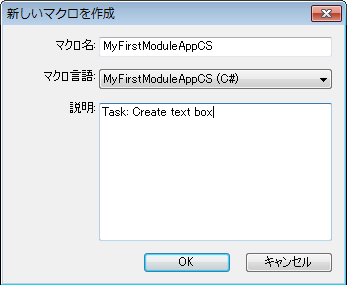
- [OK]をクリックします。
新しいマクロは、マクロ マネージャで親モジュール内に配置されます。
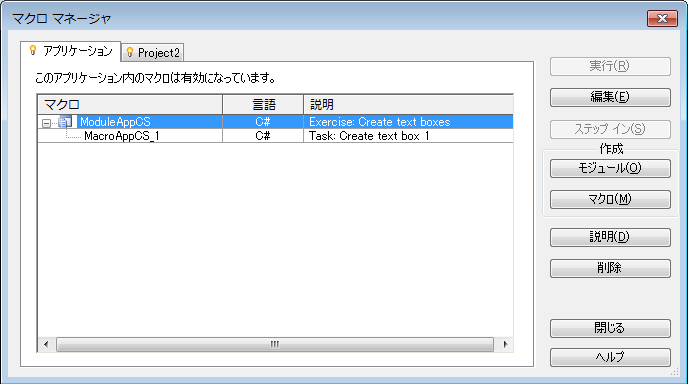
Revit マクロ IDE アプリケーションが起動してマクロを記述します。このアプリケーションは、特定のプログラミング言語のマクロの初期テンプレートを表示します。
たとえば、アプリケーションレベルのマクロの C# テンプレートでは、Revit マクロ IDE は次の状態になっています。
- 必要な using 命令が含まれています。
- モジュール名前空間(上の図の MacroAppCS)を識別しています。
- ThisApplication クラス定義を開始しています。
- Module_Startup() および Module_Shutdown() 用のメソッドを開始しています。
- 新しいマクロのメソッド(上の図の MyFirstMacrosApp)を開始しています。中かっこ内に実装コードを追加することができます。
Revit マクロ IDE プロジェクト エクスプローラにコンテキストが表示されることにも注意してください。
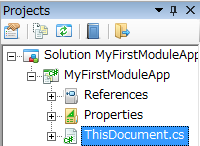
- 次に、IDE のメイン ウィンドウで、ソース コードを入力できます。
- [ファイル]
 [<マクロ名> を保存]をクリックし、Revit マクロ IDE を閉じます。
[<マクロ名> を保存]をクリックし、Revit マクロ IDE を閉じます。 - モジュールで必要なその他のマクロに対して、手順 1 から 6 を繰り返します。 注: マクロ マネージャの分類リストに表示されるためには、Revit マクロ IDE でモジュール プロジェクトを正しく構築および保存する必要があることに注意してください。
オプションのツール
- [説明]をクリックすると、選択したモジュールまたはマクロの説明が完全に表示されます。これは、マクロ マネージャの[説明]列が切り取られれている場合に便利です。